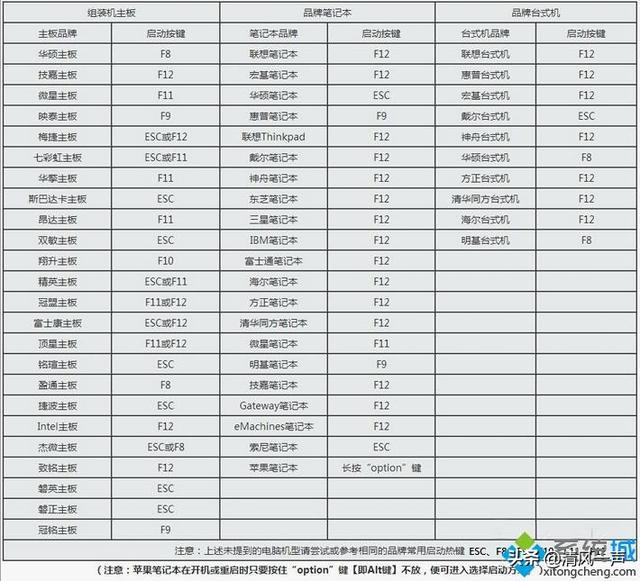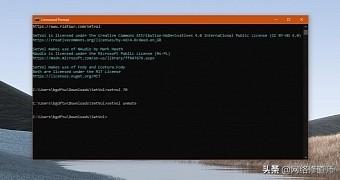
只需单击鼠标几次即可Windows 不用说,如果您已经在使用带有特殊音量键的多媒体键盘,您也可以执行相同的操作。
但是,如果你想从命令中执行整个操作,你该怎么办?在Windows 这种情况可能发生在10中吗?
的确,有很多第三方应用程序可以让你执行这个操作,但最容易使用的是SetVol。
SetVol有一个不言而喻的名字,应该能让你……好吧,你可以在那里Windows音量设置在设备上。
它的工作方式很简单,甚至不需要你安装应用程序– SetVol随附在ZIP在存档过程中,只需提取文件,然后运行命令行应用程序来调整音量。
第一次启动应用程序后,你应该做的第一件事就是启动帮助部分,它应该让你知道如何在命令行中使用所有内容。为此,请操作应用程序并输入:
setvol ?
然后,您应该看到应用程序支持的所有命令列表,可以用来调整Windows 10设备音量。
除了增加和减少母带音量等基本功能外,SetVol还允许您为已配置的音频设备配置通道级别。 您可以使用以下命令来执行此操作(更改前请等几秒钟):
setvol balance[ratio]
例如,如果要使用50:100的余额,命令如下:
setvol balance 50:100
另一方面,如果您只想将音量设置为特定级别,只需输入基本命令,然后输入所需级别(必须在0到100之间),如下所示:
setvol 70
这样你就可以把音频级别设置为70。
如果您想提高或降低音量的一定百分比,请使用以下两个命令(以下示例为10%的音量,但可以替换为所需的任何值):
setvol 10setvol -10
SetVol还能让你轻松静音,一个非常简单的命令取消静音主音量,再次:
setvol mutesetvol unmute
当然,就像任何命令行工具一样,你可以根据需要调整主级别。 例如,如果将音频级别分配到50:100平衡的70%,则命令如下:
setvol 80 balance 50:100
对于大多数用户来说,所有这些都没有意义,因为您总是可以从系统托盘中的弹出按钮调整音量,但这个小应用程序允许您自动执行任务,有时候真的很方便 。
SetVol可以在当前市场上的一切Windows 10版正常运行。
SetVol可以在当前市场上的一切Windows 10版正常运行。 我还在Windows 10版2004(操作系统版预计今年春天推出)测试了应用程序,一切似乎都按预期运行。 Windows 2004版已经完成,现在正处于测试的最后阶段,所以你可以通过Windows 10上注册Windows Insider尝试程序。